ILTER函数是Excel 2021版本中的新函数之一,作用是筛选符合条件的单元格。
常用写法为:
=FILTER(要返回内容的数据区域,指定的条件,[没有记录时返回的内容])
借助Excel 2021的动态溢出功能,这个函数让数据查询变得非常便捷。今天咱们就一起来分享一下这个函数的一些典型应用。
1、一对多查询
如下图所示,希望根据F2单元格中指定的部门,提取出左侧列表中“生产部”的所有人员姓名。
H2单元格输入以下公式,按回车,公式结果会自动溢出到其他单元格。
复制
=FILTER(A2:A16,B2:B16=F2)
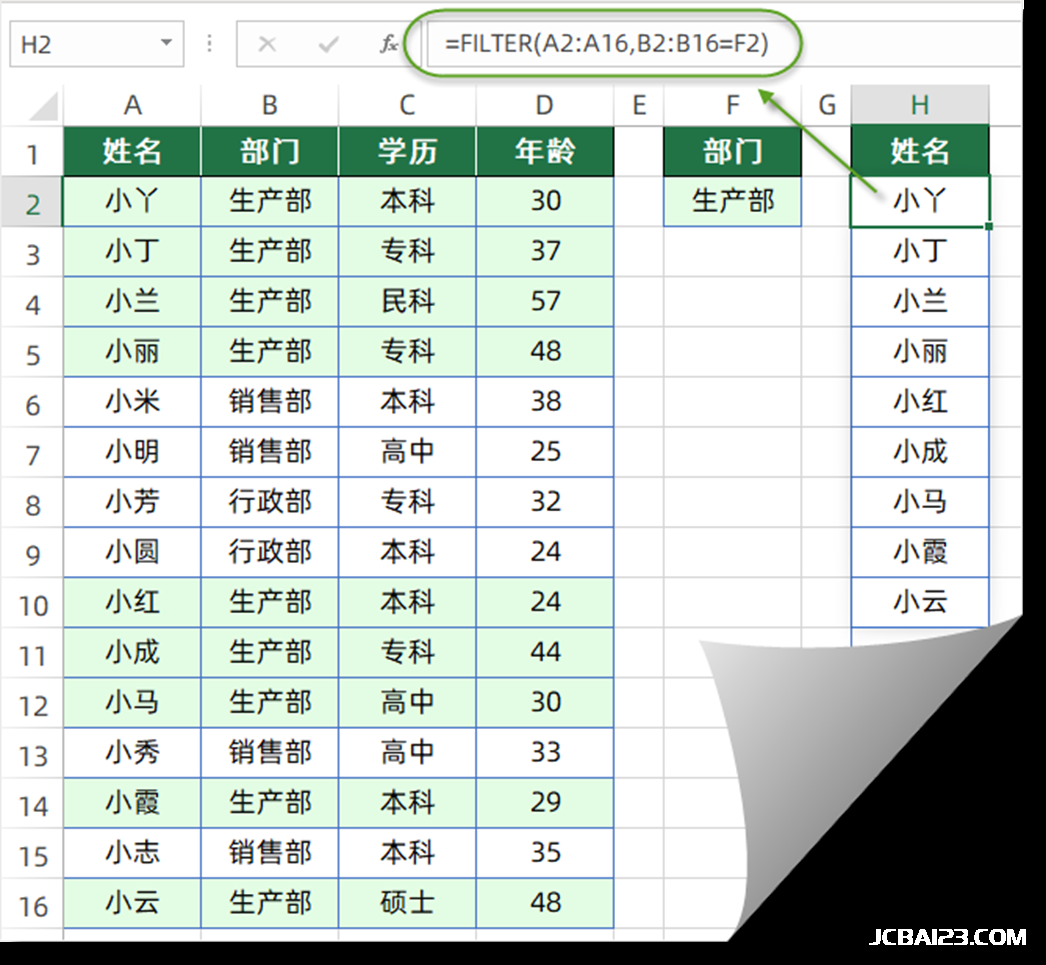
2、多对多查询
如下图所示,希望提取出部门为“生产部”,并且学历为“本科”的所有记录。
I2单元格输入以下公式,按回车。
复制
=FILTER(A2:A16,(B2:B16=F2)*(C2:C16=G2))
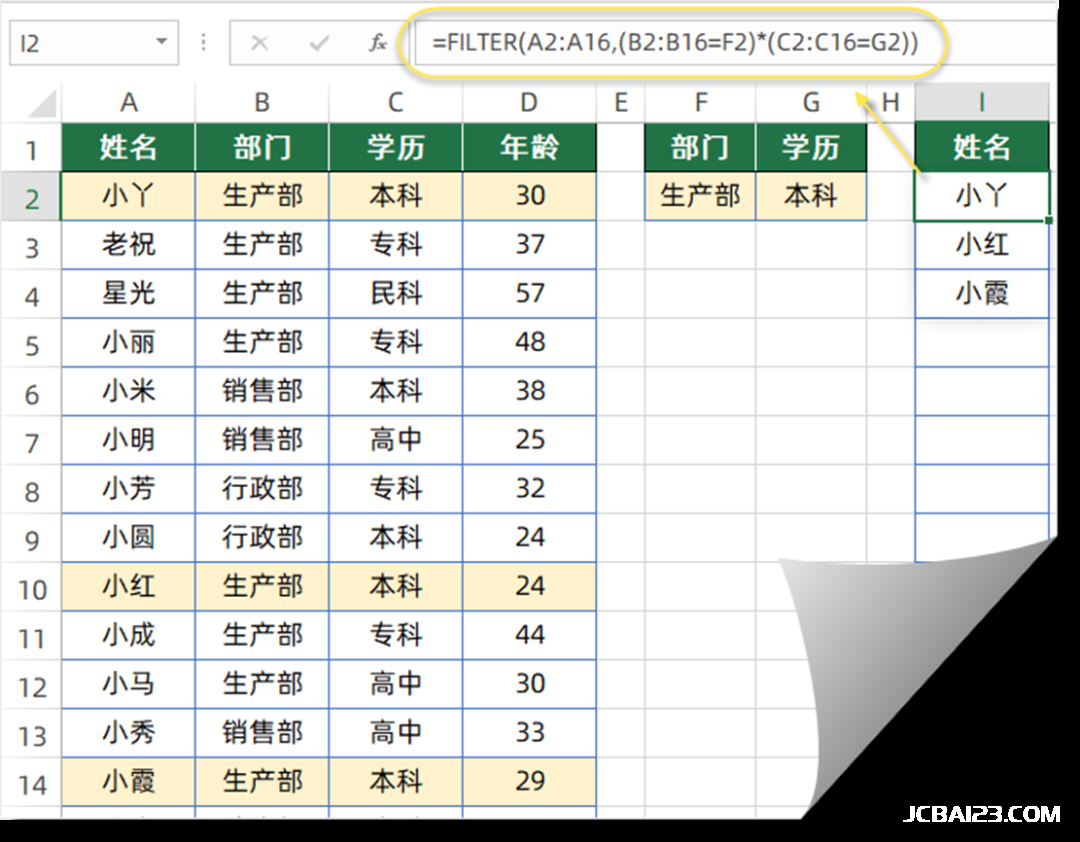
3、提取包含关键字的记录
如下图所示,希望查询学历中包含关键字“科”的所有姓名。不论是本科、专科还是民科,都符合要求。
H2单元格输入以下公式,按回车。
复制
=FILTER(A2:A16,ISNUMBER(FIND(F2,C2:C16)))
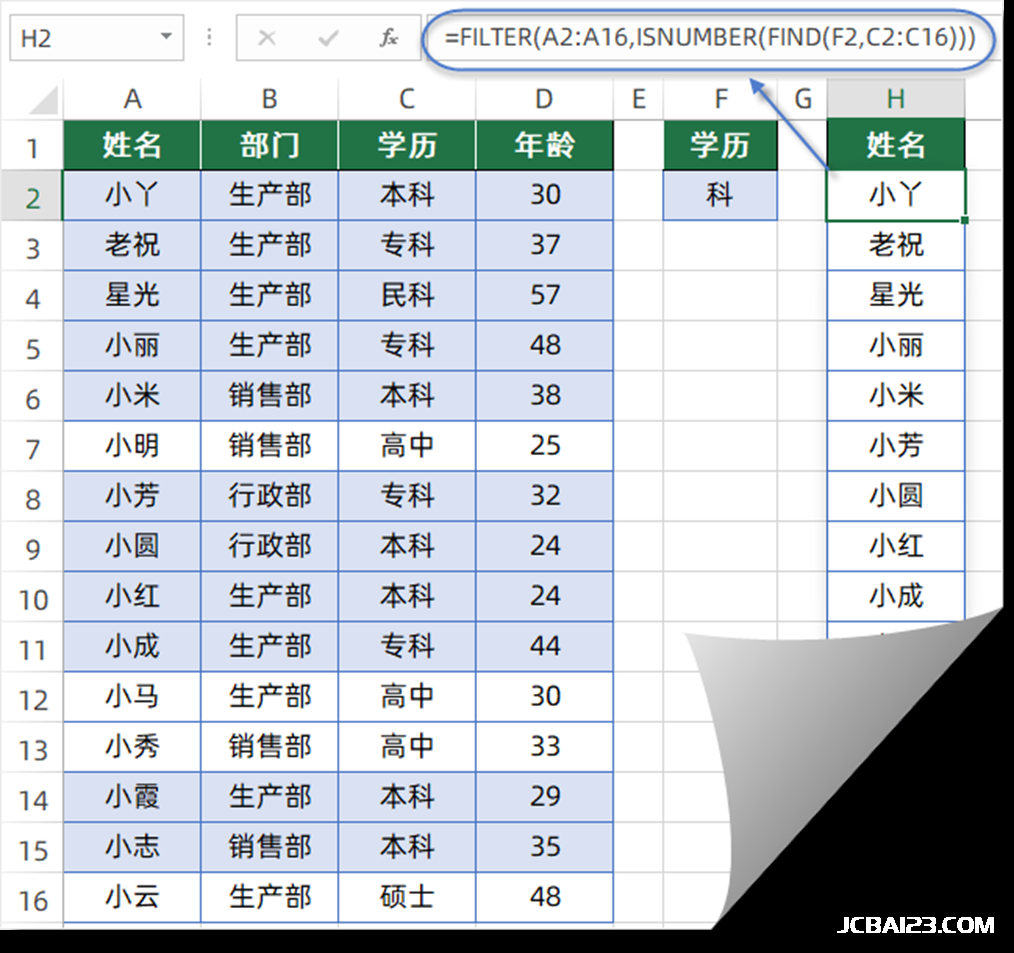
4、提取另一列没有出现的人员
如下图所示,希望从A列的人员列表中,提取出没有在C列出现的姓名。
E2单元格输入以下公式,按回车。
复制
=FILTER(A2:A11,COUNTIF(C2:C5,A2:A11)=0)
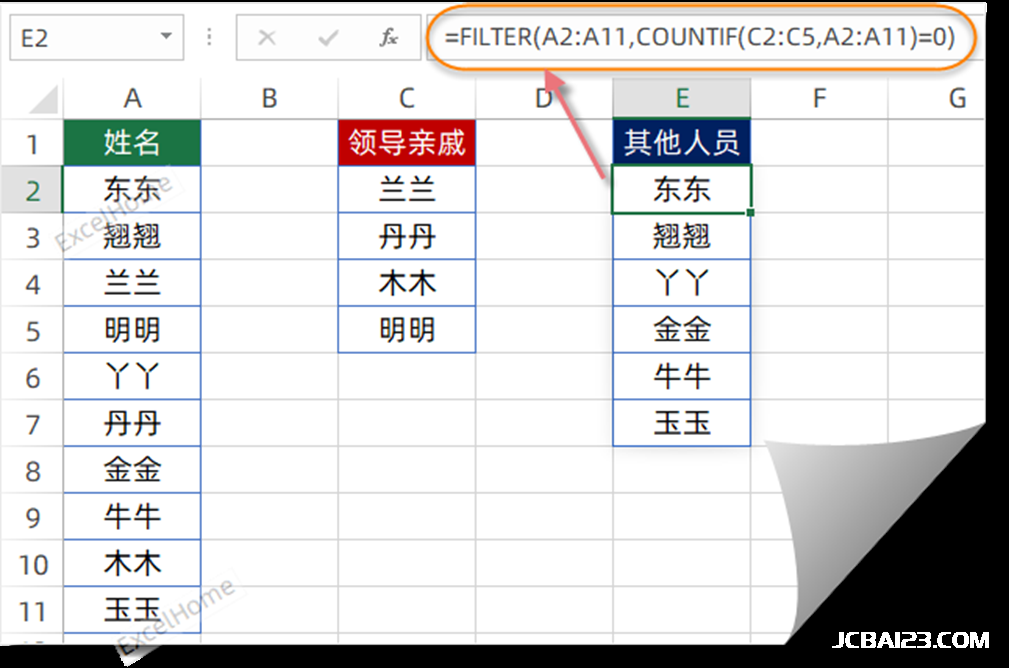
5、提取指定条件的不重复名单
如下图所示,某公司组织体育比赛,同一员工有多个比赛项目。
希望从左侧的列表中,提取出销售部的参赛人员名单。
F2单元格输入以下公式,按回车。
复制
=UNIQUE(FILTER(A2:A11,C2:C11=E2))

关于FILTER函数,你知道还有哪些典型的应用呢,欢迎在留言区分享给大家。

最新评论
下载地址呢
没有下载?
这篇文章写得深入浅出,让我这个小白也看懂了!
这个确实很实用,工作中会经常遇到这个问题。
这个教程还是比较实用的,希望可以对大家有点用。